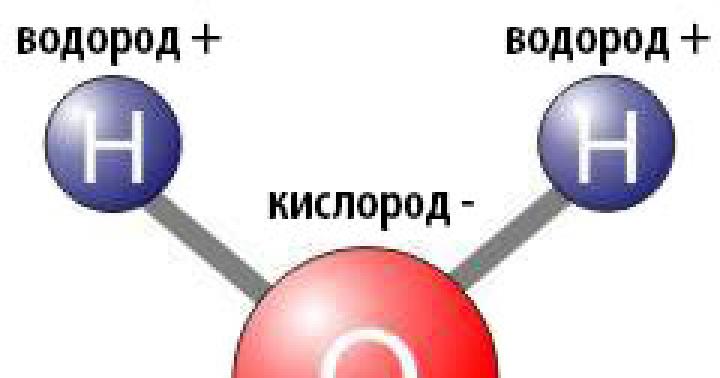Сенсор отпечатков пальцев Touch ID на достаточно свежем iPhone не всегда срабатывает при касании и приходится постоянно обращаться к вводу пароля? Если Вы столкнулись с подобной проблемой, то в этом материале мы расскажем, как ее исправить.
Вконтакте
Всем известно, что после покупки нового iPhone необходимо выполнить процедуру активации и первичную настройку устройства, в которую входит и настройка сенсора отпечатков пальцев Touch ID, встроенного в кнопку Домой. Пользователя просят добавить отпечаток, при помощи которого iPhone можно будет разблокировать.
Из наших многолетних наблюдений за пользователями, настраивающими новый iPhone, можно с уверенностью сказать, что добавление отпечатка пальца в Touch ID при первичной настройке устройства проводится зачастую очень быстро и не всегда с пониманием процесса. Большинство пользователей во время настройки биометрического сенсора удерживают iPhone совсем не так как при обычном использовании. В этом-то и кроется весь секрет.
Кроме того, после первичной настройки iPhone мало кто возвращается в параметры Touch ID (в настройках iOS), чтобы продолжить процесс улучшения работы сенсора. В результате пользователи продолжают использовать тот единственный отпечаток, который был записан в Тач Айди при первой настройке iPhone. А ведь в параметрах сенсора можно добавить целых 5 отпечатков. Итак…
Плохо работает Тач Айди на Айфоне: как правильно настроить датчик отпечатков пальцев в iPhone или iPad
1 . Откройте приложение Настройки на iPhone или iPad и перейдите в раздел Touch ID и код-пароль.
2 . Введите код-пароль.

3 . Удалите все добавленные отпечатки. Для этого выберите каждый отпечаток и нажмите Удалить отпечаток .

4 . Нажмите Добавить отпечаток .

5 . Возьмите iPhone или iPad таким образом, как обычно вы удерживаете устройство перед разблокировкой.

6 . Пройдите процедуру добавления всех пяти отпечатков таким образом :
- два раза добавьте отпечаток Большого пальца правой руки ;
- два раза добавьте отпечаток Большого пальца левой руки ;
- один раз добавьте отпечаток Указательного пальца правой руки (если Вы правша) или левой руки (если Вы левша).
Смысл этой операции состоит в том, чтобы добавить на наиболее используемый вариант разблокировки больше отпечатков.  Предложенную нами схему при желании можно изменить. Например, если Вы всегда разблокируете устройство при помощи какой-то одной руки, то не будет лишним добавить на Большой палец 3, 4 а то и все 5 возможных отпечатков.
Предложенную нами схему при желании можно изменить. Например, если Вы всегда разблокируете устройство при помощи какой-то одной руки, то не будет лишним добавить на Большой палец 3, 4 а то и все 5 возможных отпечатков.
Попробуйте прямо сейчас. В подавляющем большинстве случаев это решит проблему плохой работы Тач Айди.
В случае, если после выполнения процедуры добавления отпечатков сенсор по-прежнему плохо реагирует, попробуйте перезагрузить устройство. Если и перезагрузка не помогла, то остается два варианта - либо вы владелец рук с аномальным строением отпечатков пальцев (мы встречали таких пользователей) либо проблема все-таки в самом сенсоре Touch ID.
Изменяя в ней поочередно дизайн, улучшая производительность и демонстрируя новые интересные возможности и технологии, обеспечивающие комфортное пользование телефоном. Однако инженерам, дизайнерам и другим не менее важным сотрудникам купертиновской компании затруднительно и весьма сложно было каждый год изобретать новый дизайн для iPhone. Так в линейке яблочных смартфонов появились постоянная модель с приставкой "S" в конце (а позже и "C"). Данные телефоны практически не отличались от своих прошлогодних предшественников по внешнему ввиду, однако превосходили их по мощи и другим параметрам, которые так важны для многих гиков.
Кроме перечисленного усовершенствованные модели iPhone имели некую "фишку" - функцию или технологию, стимулирующих людей к покупке. У 4S это была , которая вполне хорошо выполняла роль голосового помощника, хоть и умела с самого начала общаться лишь на английском, а iPhone 5S гордо демонстрировал инновационный сканер отпечатков пальцев Touch ID , позволяющий поставить надежную защиту на ваш смартфон от лишних глаз и рук, но так ли важна оказалась технология сканирования отпечатков и какие негативные и положительные стороны она за собой влечет. Во всем этом я постараюсь тщательно разобраться в данной статье.
Как все начиналось или кто первый применил аналог Touch ID
iPhone 5S на данный момент демонстрирует отличную работу с распознаванием отпечатков ваших пальцев для защиты данных, однако стоит упомянуть и поведать кто же первым применил упомянутую технологию и почувствовал на себе все подводные камни рынка мобильных устройств.Первопроходцем стала южнокорейская компания Pantech, которая в далеком 2004 году представила новую модель сотового телефона, именуемого как Gl100. Телефон на те времена имел достаточно качественный экран, камеру, но в отличии от других аппаратов он обладал сканером отпечатков пальцев, позволяющий скрыть номера и другую информацию.
Располагался сканер непосредственно в верхней части экрана посреди кнопок навигации (вверх, вниз, влево и т.д.). Для распознавания отпечатка обычному пользователю необходимо было провести палец по поверхности сканера средней скоростью для точного результата. По заверениям данная операция должна была длиться 3-4 секунды, однако суровая практика показала что разблокировка телефона вашем пальцем занимала немалые 14-15 секунд, поэтому использованием революционной технологии доставляло обычным юзерам намного больше дискомфорта нежели удобства. Также, кидая камни в сторону Pantech Gl100, упомяну, что всю скрытую информация в телефоне также можно было скопировать путем синхронизации с компьютером. Это была одна из первых попыток внедрить технологию распознавание отпечатков пальцев в мобильное устройство.
Позже и другие не менее известные компании внедряли в свои устройства аналог Touch ID, однако в итоге натыкались на множественные технические проблемы и неисправности. Казалось, что со временем идея изжила себя окончательно с и рынку больше не нужны были устройства со сканером отпечатков пальцев, но ситуацию внезапно изменила Apple.
Появление Touch ID
Слухи о внедрении Touch ID появились в сети еще задолго до самого релиза. Я упорно старался не верить этому. В моей памяти крепко закрепилась попытка Pantech, однако не смотря на весь мой скептицизм, ребята из Купертино все таки представили iPhone 5S, который имел намного мощный процессор, улучшенную камеру, сопроцессор, а главное - великолепный сканер для отпечатков ваших пальцев. Прям на презентации нам демонстрировали, как легко и удобно использовать новый Touch ID, как он нам облегчит использование нашего смартфона и как же раньше мы без него жили, но в сторону весь этот тухлый сарказм и поговорим о фактах.На момент релиза в базу iPhone 5S пользователям можно было внести в телефон сразу несколько отпечатков, для решения семейных вопросов. Вряд ли кому-то будет приятно когда его дитя будет подходить ежеминутно с просьбой разблокировать телефон, аналогичных ситуаций много. Функционально сканер позволял разблокировать смартфон при помощи вашего пальца, а также привязать ваш отпечаток к , что позволяло не вводить пароль от учетной записи каждый раз при покупке приложения или другого медиа-контента из AppStore.

Кроме всего перечисленного iPhone будет гарантировано защищен при его возможной краже или потере - все ваши данные будут защищены. На этой ноте список возможностей Touch ID заканчивается. Для сравнения, Siri в момент релиза 4S обладала намного больше функциональностью. Да, они не понимала и до сих пор не понимает великий и могучий русский, однако голосовой помощник мог запустить приложение, найти ресторан поблизости, рассказать о грядущей погоде и не только, а основы Siri уже используются в автомобилях под управлением iOS Car, но вернемся к главному...

Touch ID и паранойя слежки
Достаточно часто в сети ходили слухи и теории о том, что мол Apple намеренно ведет скрытое наблюдения за пользователями посредством мобильных гаджетов и не только и многие из этих догадок вполне себе подтвердились. На ум приходит новость об отслеживании координат местоположения iPhone и внезапные включения камеры iSight на компьютерах Mac.IPhone 5S постигла та же участь и буквально через некоторое время блогеры начали утверждать, что яблочная компания сканирует отпечатки пальцев пользователей и передает их спецслужбам. Без замедления Тим Кук ответил, что все данные об отпечатках хранятся внутри самого Touch ID и не могут быть скопированы - это вполне очевидный ответ. Ведь для СЕО многомиллиардной компании важно задобрить своих клиентов и внедрить им чувство безопасности. Вряд ли кто из вам сможет представить себе, как Тим Кук на очередной презентации или интервью говорит: "Да, мы за вам тщательно следим и все ваши отпечатки пальцев уже отправлены в спецслужбы для внесения их в специальную базу. Всем удачи и покупайте наш новый iPhone 5S ".
Я же склонюсь к варианту о возможной слежкой со стороны Apple. Ведь совсем недавние события в мире намекают именно на такие способы борьбы с терроризмом для нашей же с вами защиты. Стоит вспомнить, как еще в прошлом году сотрудники ФБР тщательно преследовали группу лиц, участвующих в теракте в Бостоне, при помощи всемогущего Facebook.

Пора бы уже все расставить по своим местам - да, за нами следят, да, многим из нас это безразлично, однако, глядя на всю эту ситуацию, проникаешься некой иронией. Где же та пресловутая защита iPhone, когда у нас перед носом спецслужбы ворует же наши данные и не было ли внедрение сканера отпечатков пальцев умышленным ходом со стороны тех же самых правоохранительных служб, однако это уже слишком громкая теория и ее стоит отложит в сторонку.
Touch ID и безопасность
Если говорить о безопасности, тот тут Touch ID показывает потрясающие результаты. Постоянно сканируя отпечаток пальца с разных сторон, со временем создается более точная картинка, что позволяет еще лучше распознавать ваш палец. При это, вероятность того, что у кого-то в мире отдельный участок отпечатка может совпасть с вашим примерно 1 к 50000, когда шанс угадать пароль равняется 1 к 10000.Взломать Touch ID на практике невозможно , скопировать тоже. Дело в том, что ваш отпечаток пальца хранится в виде зашифрованной математической формулы. Помимо шифровки для доступа к отпечатку еще необходим специальный уникальный ключ, его знает только родной процессор девайса (технология Secure Enclave). Другими словами, поменяв процессор или сенсор, они не увидят друг друга, так как будут находится не в рамках одного iPhone.
Подведем итоги. iPhone 5S получился действительно мощным, красивым и интересным в плане технологии, но внедренный Touch ID оказался весьма спорным нововведением и в итоге произвел в сети множество вопросов без ответов - воруют ли наши с вами отпечатки, как технологию будет революционировать в самой iOS, стоит ли нам ждать датчик анализа сетчатки, слюны, волос и так далее... В действительности же пользователи получили лишь возможность разблокировать смартфон и избегать ввода пароля, что уже многого стоит.
Если вы не нашли ответа на свой вопрос или у вас что-то не получилось, а в комментаряих ниже нет подходящего решения, задайте вопрос через нашу
Touch ID – это прекрасный инструмент для аутентификации процесса покупок в приложениях с использованием отпечатка пальца вместо традиционного ввода пароля учётной записи Apple. Это более безопасная форма аутентификации пользователя, которая также существенно ускоряет весь процесс совершения покупки.
К сожалению, в этом мире нет ничего абсолютно совершенного. Случается, Touch ID не вполне корректно работает с AppStore при аутентификации во время совершения покупок. Вместо того, чтобы потребовать использовать отпечаток пальца для аутентификации, App Store может запросить у пользователя традиционный пароль.
Не стоит волноваться, если возникает подобная ситуация. Ниже будет показано, как решить эту проблему.
Что делать, если Touch ID не работает в App Store?
Шаг 1: Зайти в Настройки на iPhone или iPad и перейти к разделу Touch ID и пароль. Если включена функция запроса кода, то он может быть запрошен.
Шаг 2: Отключить iTunes & App Store.

Шаг 5: Включить iTunes & App Store.
После проведения указанных действий, при любой попытке осуществить покупку через App Store, пользователю потребуется уже использовать Touch ID, а не пароль Apple ID. Необходимо учитывать, что если покупки через App Store не совершались в течение суток, то устройство всё равно потребует введения пароля Apple ID.
Случается, что данная проблема возникает вследствие некорректной работы оборудования Touch ID. Именно поэтому необходимо убедиться в его нормальном функционировании. Это можно проверить, использовав Touch ID на заблокированном дисплее для разблокировки устройства.
Во все свои новые мобильные девайсы Apple внедряет сканер отпечатков пальцев Touch ID. На данный момент сканер доступен в iPhone 5s, iPhone 6, iPhone 6 Plus, iPad Mini 3 и iPad Air 2. В связи с тем, что технология затронула и iPad, я решил рассказать о Touch ID поподробней. Также в статье я рассмотрю проблемы, которые с ним возникают и их решение.
Я не вижу смысла ради Touch ID менять, например, iPad Mini 2 на iPad Mini 3. Поэтому инструкция будет на примере iPhone 6 Plus. Но принципиально это ничего не меняет.
Что надо знать?
- После перезагрузки устройства, Touch ID не работает, нужно ввести пароль разблокировки. Ну и хорошо. Позволяет не забывать пароль. Также необходимо ввести пароль, если с момента последней разблокировки прошло больше 48 часов (у вас такое бывает?).
- Аналогично с покупками. Необходимо хотя бы раз ввести пароль Apple ID, а потом можно совершать покупки через Touch ID.
- Иногда Touch ID не срабатывает. Причины могут быть разные: от пыли на кнопке Home до неправильного положения пальца. Если Touch ID не срабатывает слишком часто, попробуйте перенастроить его, следуя инструкциям. Помогает. Но при правильной настройке проблем с Touch ID быть не должно. Разблокировка происходит почти моментально.
- Чем больше отпечатков пальцев в базе, тем дольше длится момент разблокировки.
- Touch ID не заменяет пароль. А лишь добавляет ещё один способ авторизации. Даже если вы настроите Touch ID, вы всё равно сможете заходить в девайс по паролю. Touch ID не обязателен для использования.
- Вы можете настроить несколько любых пальцев на авторизацию (сейчас ограничение 5). Пальцы не обязательно должны быть одного человека. Если устройство используется родственниками, то можно вбить в базу их пальцы тоже. К сожалению, нормальной мультипользовательской среды в iOS нет. А как было бы прекрасно, если по отпечатку пальцев пользователь попадал бы в свой аккаунт со своими приложениями и ограничениями.
Это интересно . Touch ID представляет из себя довольно сложное устройство.
Окружающее кнопку кольцо из нержавеющей стали реагирует на прикосновение и активирует ёмкостный сенсор. Вырезанная лазером из сапфирового стекла поверхность кнопки передаёт изображение пальца на сенсор, который распознаëт его рисунок, позволяя получить детальный отпечаток. Затем программное обеспечение считывает ваш отпечаток и находит соответствие, позволяя разблокировать телефон.
Из этого можно сделать вывод, что обновления iOS могут повлиять на распознавание отпечатков как в хорошую, так и плохую сторону. Ещё свежа в памяти история с обновлением iOS 8.0.1, которое напрочь лишало владельцев iPhone 6 и 6 Plus работающего модуля Touch ID.
Как включить Touch ID?
1. Заходим в Настройки->Touch ID и пароль . Для входа вам обязательно предложат вбить пароль от iPad (iPhone).

2. В разделе отпечатки жмём на “Добавить отпечаток”.

Теперь держите гаджет так, как вы обычно его держите при нажатии кнопки Home. Чтобы было понятней: в данный момент модуль Touch ID должен просканировать центральную часть подушечки пальца. И прикладывайте (не нажимайте!) палец к кнопке до короткой вибрации, которую нельзя не почувствовать. На экране в это время будет простенькая анимация.
3. После первичного сканирования возьмите iPad (iPhone) так, как вы его держите обычно при разблокировании. И сделайте ещё одно сканирование. Обычно в этот момент сканируются края пальцев, а не центральная часть.

После того, как палец будет добавлен, можно дать ему имя: “Большой Дима (Правая рука)” или “Указ. Оля”. Это сделано для удобства.
Настройка Touch ID
Тут же есть два пункта настройки Touch ID.
1. Разблокировка iPhone (iPad) – включите этот пункт, если хотите разблокировать свой девайс с помощью отпечатков пальцев.
2. iTunes Store, App Store – включите этот пункт, если хотите совершать покупки в соответствующих онлайн-магазинах Apple, с помощью отпечатка пальцев.
Touch ID в приложениях
Начиная с iOS 8, разработчики получили возможность встраивать разблокировку своих программ с помощью Touch ID вместо ввода пароля. Единой настройки этого нет, хотя логичным было бы этот момент сделать прямо в настройках iOS. Поэтому поддержку Touch ID нужно включать в настройках конкретной программы.
Поддержкой Touch ID обзавелись многие уважаемые программы:
- 1Password – самый популярный сейф для паролей и аккаунтов
- DayOne – отличная программа для ведения дневника
- Documents – популярный бесплатный файл-менеджер
и другие…
Приведу пример активации Touch ID в Documents.
1. Заходим в настройки программы. Жмём “Основные”. Включаем переключатель “Защита паролем”. Также включаем появившиеся переключатели “Применить сразу” и “Активировать Touch ID”.

2. Вводим новый пароль на вход в программу. Это на случай, если сканер отпечатков 5 раз подряд не сработает.
 Всё, теперь при любом входе в программу достаточно будет просканировать отпечаток пальцев.
Всё, теперь при любом входе в программу достаточно будет просканировать отпечаток пальцев.
Выводы по Touch ID:
Заметил как упростилось использование iPhone c Touch ID. При должной сноровке можно доставать телефон из кармана и в это время положить палец на кнопку Home. Вуа-ля: из кармана достал уже разблокированный телефон.
Функция Touch ID появилась впервые на поколении смартфонов iPhone 5S. С помощью данной функции пользователь получает возможность повысить безопасность мобильного гаджета. Суть данной технологии заключается в использовании встроенного биометрического датчика. Датчик встроен в кнопку Home. Он считывает отпечаток пальца пользователя, и в последующем использует сканирование отпечатков вместо ввода цифрового пароля.
Разработчики компании Apple обещают в ближайшем будущем выпустить уже второе поколение биометрического датчика, что позволит существенно улучшить работу данной функции.
Настройка Touch ID.
При покупке нового мобильного гаджета вам необходимо провести активацию вашего Apple ID, после чего вы можете настроить датчик сканирования отпечатков. Для этого потребуется выполнить несколько действий, который не отличается сложностью. В общей сложности в системе можно хранить на устройстве пять отпечатков пальцев.
Перед тем как начинать настройку Touch ID и сканирование отпечатки пальцев рекомендуем тщательно вымыть руки. Не забудьте также протереть кнопку Home.
Перед сканированием придумываем и вводим любой сложный четырёхзначный пароль. Этот пароль будет запрашиваться в том случае, если система Touch ID по какой-то причине не сможет распознать сохранённый предварительно отпечаток пальца.
Возьмите ваш мобильный гаджет в таком положении, в каком вы обычно нажимаете кнопку Home. Далее приложите к ней палец и держите до появления легкой вибрации. Система сообщит вам, что палец можно убрать со сканера. Помните о том, что излишне сильно нажимать кнопку не требуется.

Далее система попросит вас изменить положение сканируемого пальцем, что позволит получить максимально качественное изображение отпечатка пальца. Прикладывайте край пальца, что позволит максимально качественно выполнить сканирование.
Настройка доступа при уже активированном устройстве.
В том случае, если ваше устройство уже активировано, вы можете провести настройку Touch ID через основные настройки. Для этого заходим в пункт меню и выбираем Touch ID. Далее вам необходимо выбрать соответствующий пункт Отпечатки пальцев и провести вышеописанные процедуры по сохранению и регистрации отпечатков пальцев.
Использование Touch ID для покупок в магазине приложений.
Данная функция оптимизирована с магазином приложений, что позволяет выполнять идентификацию пользователя при помощи сканирования отпечатков пальцев.
Чтобы разблокировать мобильный гаджет с помощью функции Touch ID вам необходимо поднести палец к Home. Помните, что нажимать на саму кнопку для разблокировки смартфона не требуется.
В том случае, если при попытке считывания отпечатков по какой-либо причине разблокировать ваш мобильный гаджет не удалось, вам необходимо будет ввести пароль вручную. Следует помнить, что датчик сканирования отпечатков отключается и требует ручного ввода пароля в случаях:
При перезагрузке устройства.
В том случае, если последняя разблокировка проводилась более 48 часов назад.
При деактивации функции Touch ID в настройках.
Если вы хотите использовать предварительно сохранённый отпечаток пальца для активации записи в Apple ID вам необходимо зайти в настройки и активировать пункт iTunes Store.
В последующем при скачивании видео или же различных программ система будет отображать запрос на проведение сканирования отпечатка пальца.
Нам необходимо выполнить сканирование, после чего необходимый вам контент будет скачен. В данном случае распознавание отпечатков производится максимум в пяти попытках.
Улучшаем работу Touch ID.
В ряде случаев пользователи могут жаловаться на некорректное сканирование и распознавание системы отпечатков. Предлагаем вам достаточно простые способы увеличения точности работы системы распознавания отпечатков.
Системная память способна хранить максимум пять отпечатков пальцев. Чтобы система с лёгкостью распознавала пользователя, вы можете задать один и тот же отпечаток пальца для различных слотов. Для этого вам необходимо сканировать ваш один палец, будто бы вы выполняете сканирование различных пальцев. В данном случае точность распознавания повышается в разы.
Необходимо следить за чистотой биометрического сканера. Поэтому очищайте периодически кнопку Home от пыли и влаги. При наличии на поверхности сенсора пыли, жира или грязи точность распознавания заметно снижается.
Установив последнюю на текущий момент версию программного обеспечения, вы сможете существенным образом повысить точность распознавания отпечатков. Последняя версия операционной системы оптимизирована для работы с функцией Touch ID.